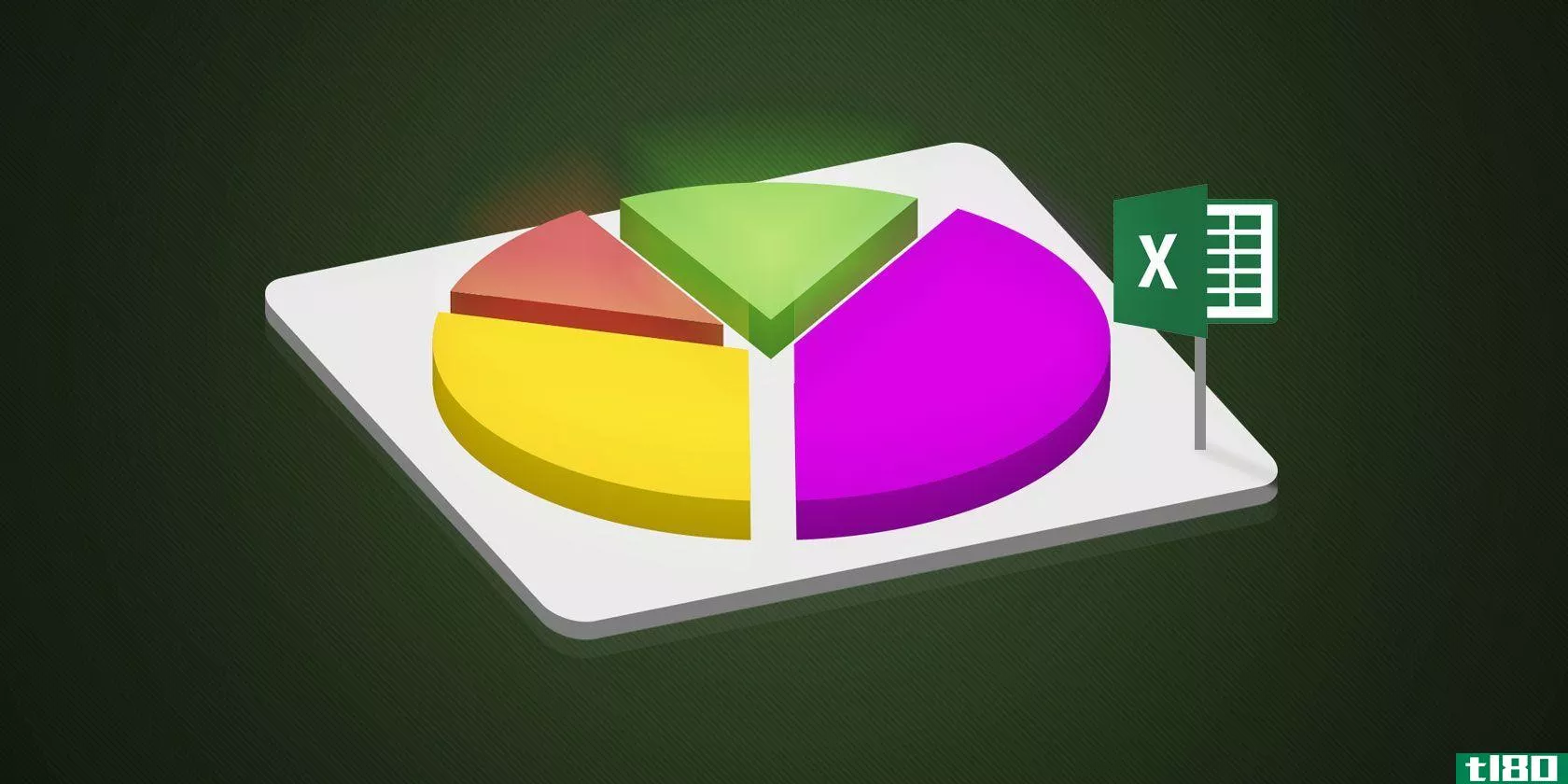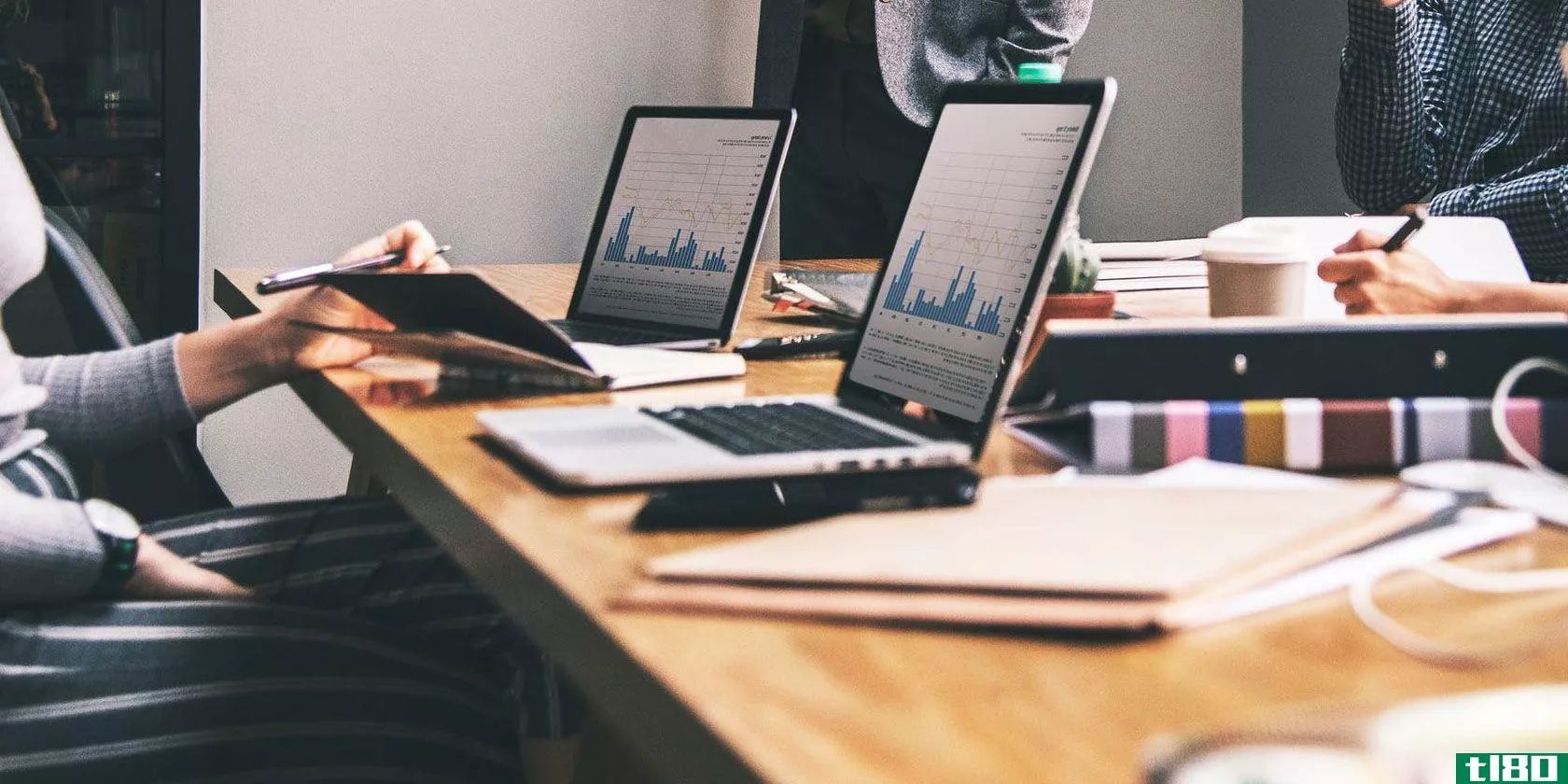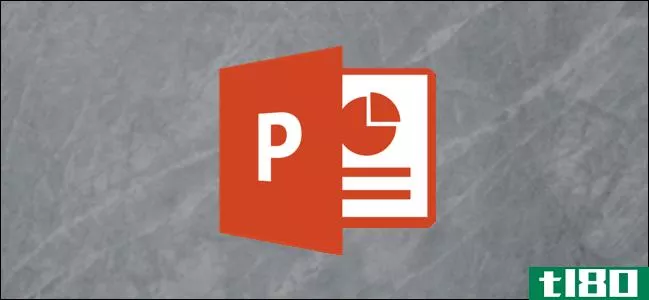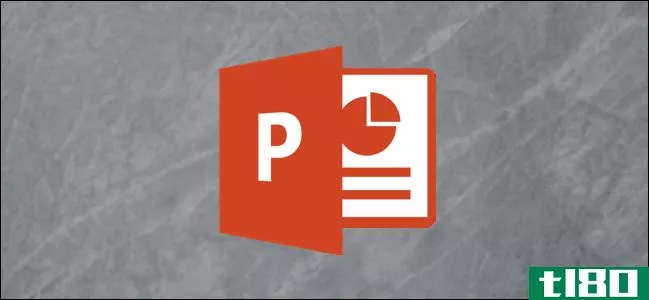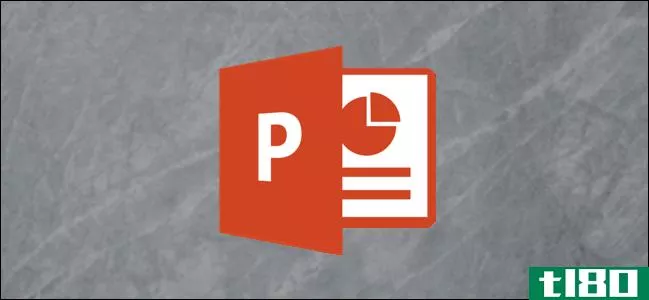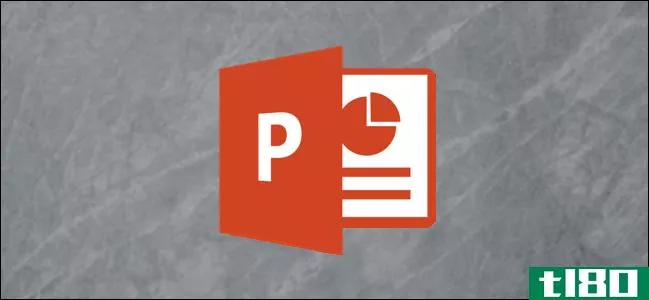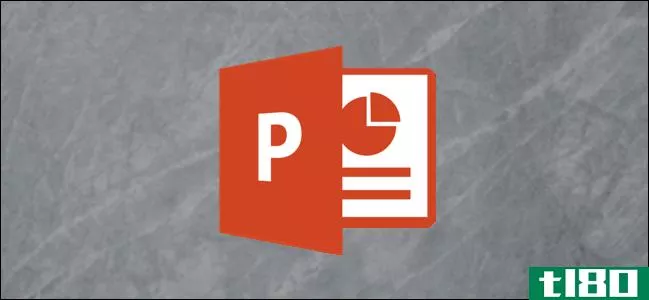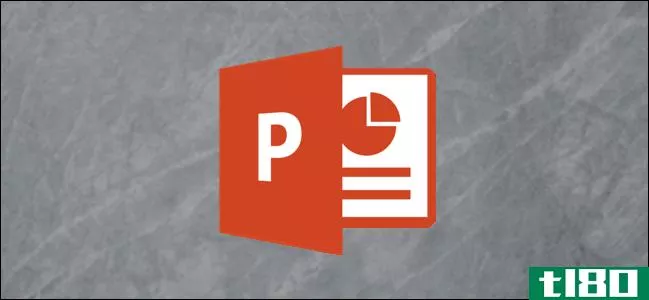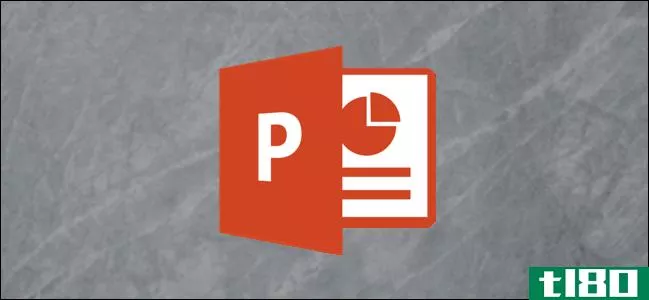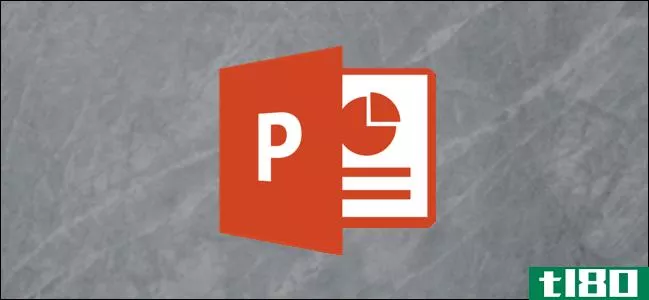如何在powerpoint中制作彩色图例
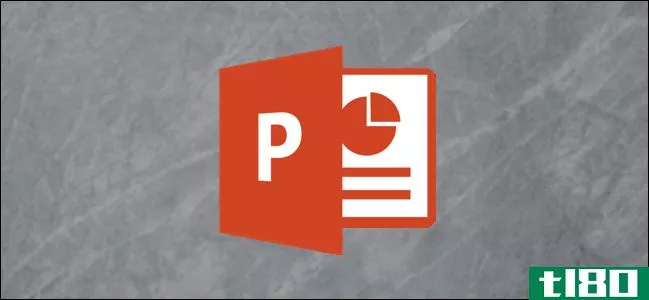
如果观众不知道插图的每一部分代表什么,图表就没有什么用处。添加一个带有颜色编码的图例是让观众保持正轨的完美方式。
在powerpoint中**图形
第一步是创建您的图形,说明您希望显示的数据趋势。幸运的是,PowerPoint提供了几种不同的图形和图表供选择。这个过程中最困难的部分是选择你最喜欢的图形。
相关:如何在PowerPoint中创建动画饼图
首先,转到幻灯片,我们将在其中**图形。接下来,切换到“**”选项卡,然后单击“图表”
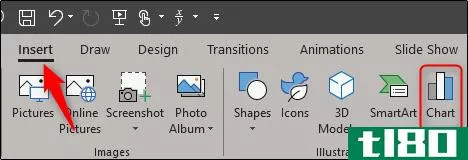
将出现“**图表”窗口。您可以在左侧窗格中选择所需的图表类型。在本例中,我们将选择“Pie”。选择图表后,单击“确定”
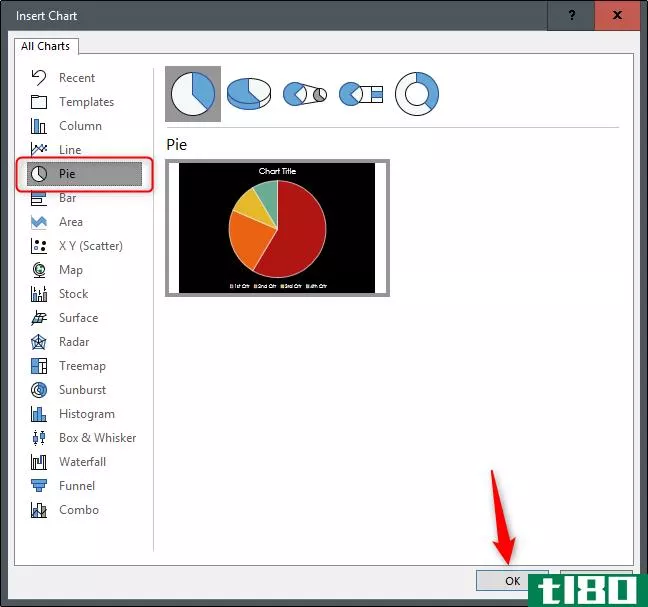
您的图表现在将与一个小的电子表格一起出现在PowerPoint幻灯片中。在电子表格中键入所需的任何数据,然后关闭电子表格窗口。
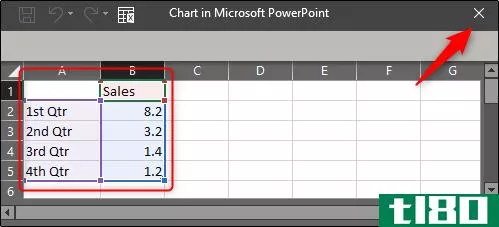
这种方法最酷的一点是,你实际上根本不需要创建一个颜色编码的图例。Excel为您**一个!
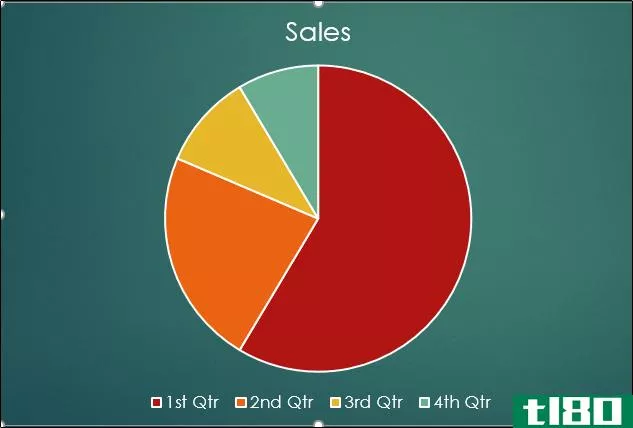
但是,有一些自定义选项可以为您的图例提供您喜欢的样式。
自定义图例
PowerPoint允许您更改图例的位置、字体样式和颜色。要更改图例的位置,请选择图表,然后选择“图表元素”图标。
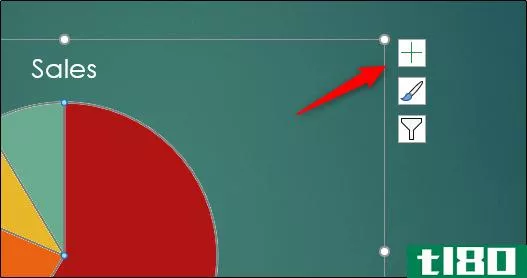
旁边会出现一个小菜单。将光标悬停在“图例”上以显示选项箭头。单击此箭头,另一个菜单允许您选择图例的位置。
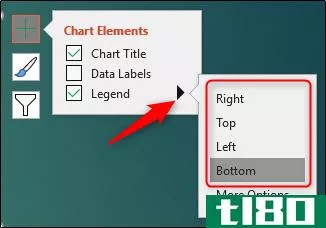
您还可以选择“更多选项”打开右侧的“格式图例”窗格。不过,你唯一的选择是“右上角”
一旦您对图例的位置满意,就可以转到其他格式选项了。要更改图例字体,请首先选择图例,然后右键单击它。在出现的菜单中,选择“字体”
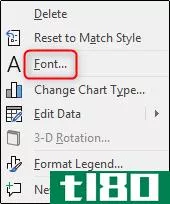
在这里,您可以更改文本的字体、大小和颜色。也可以添加删除线等效果。调整文本设置后,单击“确定”
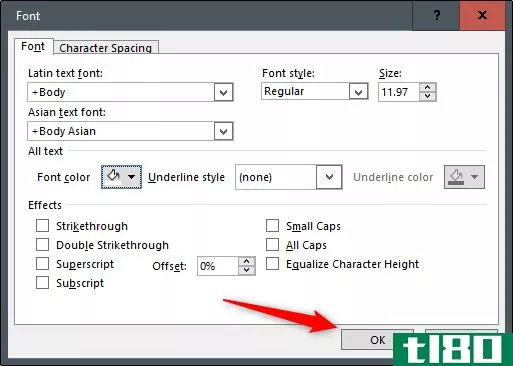
也可以更改图例的背景和边框。为此,您需要打开图例格式窗格,方法是右键单击图例并从菜单中选择“格式图例”。
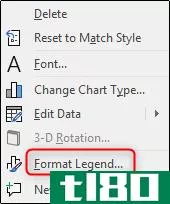
要更改图例的背景,请选择窗格中的“填充和线条”图标。接下来,选择填充类型。有几个不同的选项可供选择,每一个选项都会在选定后提供预览。在这个例子中我们将使用“渐变填充”。
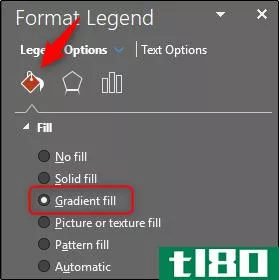
你的传奇现在看起来像这样:
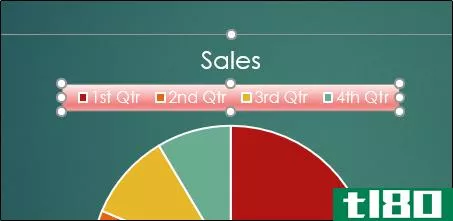
也可以通过在“填充和线条”选项卡中选择“边框”来编辑图例的边框。选定后,选择边框样式。
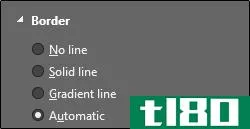
要为图例提供一些特殊效果,请从“格式图例”窗格中选择“效果”图标,然后从选项列表中选择要为图例提供的效果类型。
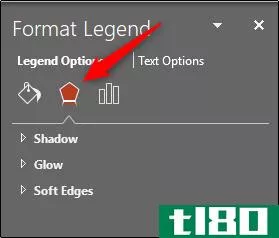
要更改与图表中的数据对应的图例的颜色,必须在图表本身中进行更改。右键单击要更改颜色的图表部分,从显示的菜单中选择“填充”选项,然后选择所需的颜色。您将注意到图例随着图表中相应的数据而改变颜色。
您还可以选择PowerPoint提供的一些预定义颜色选项。在“设计”选项卡上,选择“更改颜色”
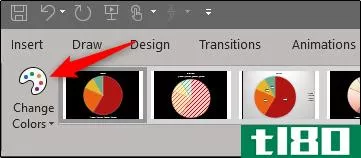
选择后,将出现一个下拉菜单。在这里,你可以选择你喜欢的配色方案。
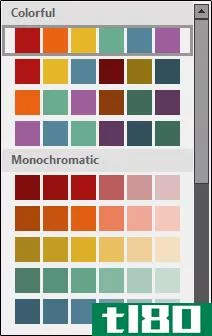
您的饼图(和图例)将采用选定的配色方案。
- 发表于 2021-04-03 14:17
- 阅读 ( 168 )
- 分类:互联网
你可能感兴趣的文章
如何在powerpoint中制作excel图表的动画
包含大量数据的PowerPoint演示文稿不必枯燥乏味。Excel使得获取多行数据并将其转换为易于解释的可视化图表变得非常容易。当您将数据与PowerPoint配对时,您可以设置Excel图表的动画,以创建引人入胜的演示文稿。 ...
- 发布于 2021-03-11 18:09
- 阅读 ( 318 )
如何在microsoft excel中创建饼图
... 如果要在PowerPoint演示文稿中包含Excel饼图,可以通过“复制并粘贴”操作轻松完成。 ...
- 发布于 2021-03-14 03:16
- 阅读 ( 235 )
如何在excel中制作图表
...texcel用户,那么你就有了各种各样的图表选项。下面介绍如何使用最常见的图表类型在Excel中**图表并进行自定义。 ...
- 发布于 2021-03-22 01:45
- 阅读 ( 177 )
如何在microsoftexcel中创建地理地图
...一个极好的可视化工具。对于其他类型的数据,请看一下如何在Microsoft Excel中**条形图。 相关:如何在microsoftexcel中**条形图
- 发布于 2021-03-31 12:01
- 阅读 ( 197 )
如何在microsoft powerpoint中使图像透明
Microsoft PowerPoint提供了一套基本的图像编辑工具,包括更改对象或照片的不透明度的功能。如果需要,甚至可以只更改图像某一部分的透明度。我们来看看! 更改图像或对象的不透明度 如果要使整个对象或图像更透明,请打...
- 发布于 2021-04-01 18:45
- 阅读 ( 159 )
如何使用格式刷在powerpoint中复制格式
Microsoft PowerPoint有一个整洁的小工具,允许您复制和粘贴文本字符串或对象的格式。下面是如何从一个对象复制格式规则并将其粘贴到下一个对象中。 打开PowerPoint演示文稿,导航到包含要复制格式的文本或对象的幻灯片,然后...
- 发布于 2021-04-01 19:19
- 阅读 ( 145 )
如何使用microsoft powerpoint制作海报
MicrosoftPowerPoint不仅仅是演示文稿,它还提供了设计漂亮海报所需的所有创造性工具。只需设置尺寸,设计海报,然后打印出来。下面介绍如何使用PowerPoint**海报。 定义海报尺寸 海报有各种尺寸,但您首先需要知道的是PowerPoin...
- 发布于 2021-04-01 23:02
- 阅读 ( 175 )
如何在powerpoint中制作流程图
Microsoft PowerPoint提供了用于创建和排列不同类型流程图的内置工具。他们是这样工作的。 用powerpoint**流程图 因为您将要处理形状,所以让PowerPoint显示一个可以用来调整对象大小和排列对象的网格可能会很有帮助。 要显示网格...
- 发布于 2021-04-03 14:10
- 阅读 ( 101 )
如何在powerpoint中制作打字机或命令行动画
将古怪的动画添加到您的Microsoft PowerPoint演示文稿中会给您的幻灯片带来一点额外的活力。添加一台打字机或命令行动画不仅能让你的观众感到愉快,还能让他们集中注意力在文本上。 创建打字机/命令行动画 打字机和命令行...
- 发布于 2021-04-03 14:41
- 阅读 ( 130 )
如何在powerpoint中制作三折
虽然MicrosoftPowerPoint几乎只用于演示目的,但它还是一个很好的应用程序,可以创建有趣且具有视觉吸引力的小册子。下面介绍如何使用PowerPoint创建(并打印)一个三折页面。 在powerpoint中**三折 好消息有模板!这是实现您的...
- 发布于 2021-04-03 15:22
- 阅读 ( 132 )